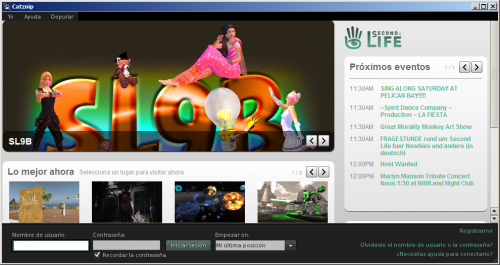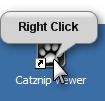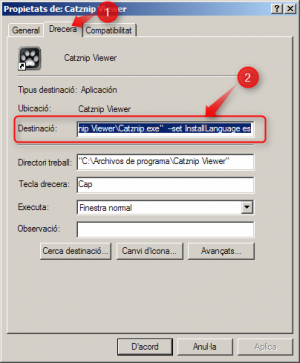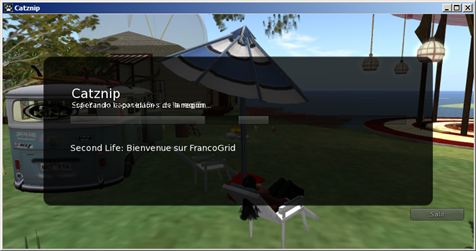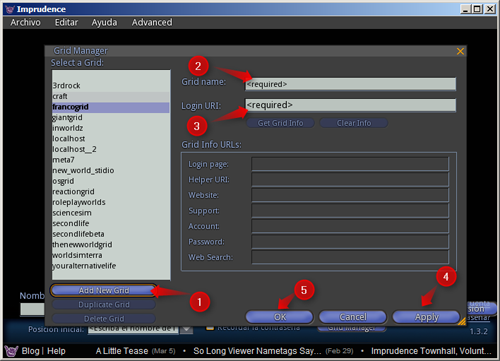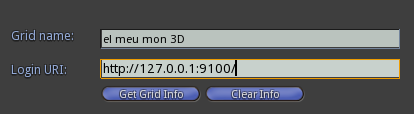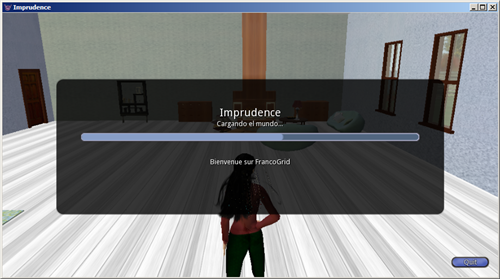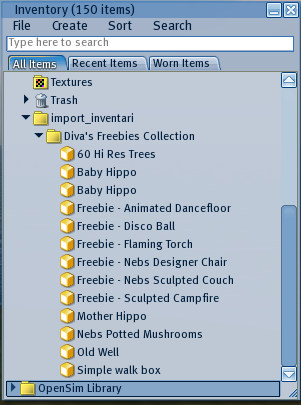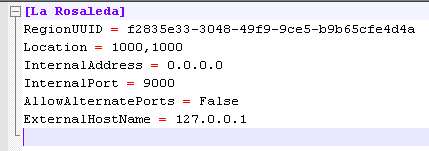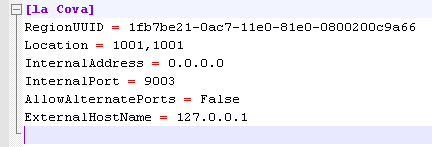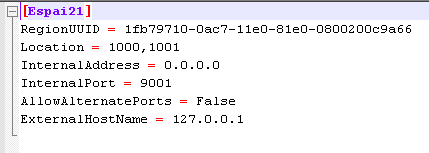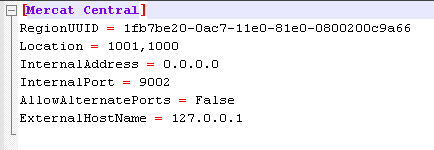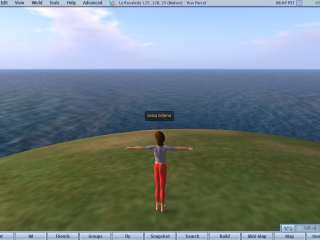Cas 2: Configuració de Catznip per accedir al grid de Francogrid
- Accedim a la pàgina de descàrregues de Catznip i ens instal·lem el visor al nostre ordinador.
- Executem l’aplicació i comprovem com el visor no disposa de cap dispositiu per a gestionar els grids, i veiem que enllaça directament a Second Life.
- Per modificar l’enllaç de l’aplicació haurem de fer-ho manualment.
- Fem una còpia de la icona de l’accés directe de l’aplicació.
- Seleccionem las nova icona amb el botó dret del ratolí i triem l’opció Propietats del menú contextual.
- Comprovem que tenim activada la pestanya Drecera i afegirem al final del paràmetre Destinació la instrucció –loginuri <Login URI>
En el nostre cas, si volem accedir al grid Francogrid, el text que afegirem serà –loginuri http://login.francogrid.org
- I premem el botó Aplica, per tal que es guardin els canvis.
D’aquesta manera, quan executem l’aplicació l’enllaç ens portarà al grid indicat.
Abans, però, d’Iniciar sesión hem d’introduir el nom del nostre avatar i la contrasenya.